自动同步照片到Dropbox的两种实用方法!
手动将照片保存到Dropbox实在是太麻烦了,对此我们为您提供了两种可行办法,自动同步照片到Dropbox。
Dropbox是一种常用的文件托管服务。安装后,会有一个特殊的文件夹出现在您的计算机上,使您可以很容易地上传文件,以便之后通过互联网从任何地方轻松访问它们。
通过这种方式,您可以通过将文件同步到Dropbox来释放宝贵的磁盘空间,特别是对于容易占用大量存储空间的照片和视频。此外,您还可以将系统备份同步到Dropbox,以此来帮助避免数据丢失风险。因此,即使您遇到磁盘故障或系统崩溃,这些照片将保持安全。
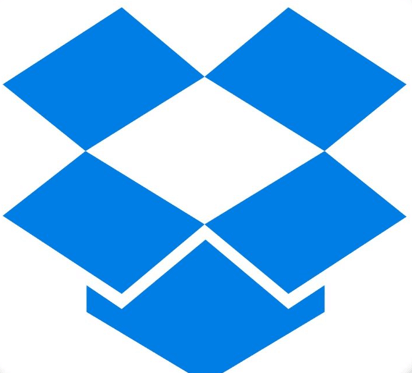
对于任何喜欢摄影的人来说,每次拍摄后手动将照片保存到Dropbox是一项既费时又费力的任务,如果有办法可以自动同步照片到Dropbox,那将多么美妙!
想要自动同步照片到Dropbox,有两种可行的方案:您可以使用Dropbox内置的同步功能,或者也可以使用专业的三方同步软件来达成目的。
无论您选择的是哪种方式,先应该下载安装Dropbox应用程序并注册一个账号:
步骤1. 请到Dropbox官方网站下载安装应用程序。
步骤2. 运行Dropbox并注册账号。
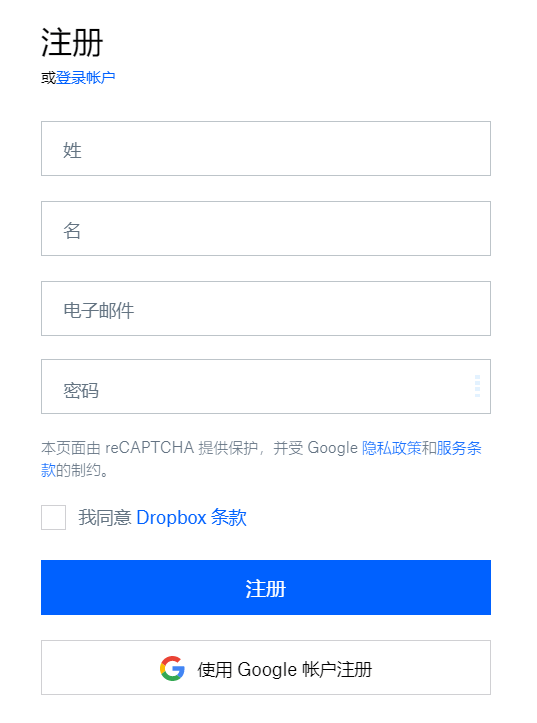
步骤3. 登录账号,然后可以尝试以下方法自动上传照片到Dropbox了。
“相机上传”是Dropbox提供的一个可选功能。一旦您启用它,移动设备上的照片会自动上传到相机上传文件夹。然后,您可以根据需要将它们移动到Dropbox帐户中的不同文件夹中。下面是一个简单的指南,用于在桌面应用程序上打开相机上传。
步骤1. 单击系统托盘中的Dropbox图标并选择“首选项”。
步骤2. 切换到“备份”选项卡并启用“相机上传”。
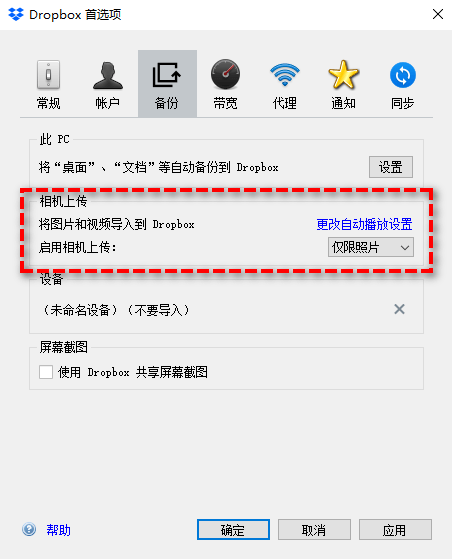
步骤3. 选择“仅限照片”或“照片和视频”。
步骤4. 切换此功能后,当您将相机或移动设备连接到带有Dropbox桌面应用程序的计算机时,您将看到一条提示,询问是否要为该设备启用相机上传。如果您接受,该设备每次连接时将自动保存照片到Dropbox。
✎ 提示:
如果您想更加稳定地从各种位置自动同步照片到Dropbox,傲梅轻松备份将是您的不错之选。轻松备份兼容全部Windows PC操作系统,拥有强大的同步功能,支持将系统/磁盘/分区/文件同步到您指定的位置,并且还可以设置定时同步任务,能够帮助您解放双手,无需每次手动执行即可轻松完成自动同步任务。
那么是不是有小伙伴开始好奇傲梅轻松备份是怎么同步照片到Dropbox的呢?其实原理很简单。我们都知道,每一个云盘产品都会创建一个自己的同步文件夹,只要您在云盘中开启了自动上传服务,那么每当这个同步文件夹中出现新文件时,云盘就会自动将此同步文件夹中的文件上传到云盘保存。
所以您可以使用傲梅轻松备份在云盘同步文件夹与您的照片文件夹之间创建一个基本同步任务,并设置一个定时同步任务,这样您的照片文件夹中每当有新照片时就会自动同步到云盘同步文件夹,然后再自动上传到云端。
赶紧到下载中心下载或者直接点击下方按钮下载安装傲梅轻松备份,然后自己试一试吧!
使用傲梅轻松备份,您可以轻松地同步照片到Dropbox,以避免重复操作和意外数据丢失。除此之外,您还可以在不同驱动器之间同步文件夹,或者实时同步文件夹到网络驱动器。
除了出色的文件同步功能,傲梅轻松备份还是一个全方位的数据备份和克隆软件,它可以帮助您轻松地进行文件备份、系统备份、磁盘克隆、分区克隆等,多重保护,确保您的重要数据安全无丢失。